- Tủ lạnh giảm sốc đến 50% Khuyến mãi mới
- SALE KHỔNG LỒ - GIẢM SỐC 21 - 50%
- Tháng Panasonic - quà ngập nhà
- Đổi tủ lạnh - Máy lạnh cũ lấy PANASONIC thu hồi 2 triệu
- Đổi máy giặt cũ lấy PANASOIC thu hồi 2 triệu
- Tháng 9 may mắn cũng Panasonic
- Nội thất sale khổng lồ
![Khuyến mãi mới]()
- Máy giặt giảm sốc đến 50%
- Gia dụng giảm sốc đến 50%
- Trả góp 0% & Khuyến mãi
- Kinh nghiệm mua sắm
Cách dùng Google Maps Offline khi không thể kết nối internet
1,833Google Maps là công cụ bản đồ hữu ích được người dùng sử dụng phổ biến để tìm đường. Công cụ sử dụng kết nối mạng và định vị trên điện thoại di động để xác định vị trí, từ đó hướng dẫn người dùng đến những địa điểm cần tìm kiếm. Tuy nhiên nếu đang sử dụng mà điện thoại hết dữ liệu Google vẫn hỗ trợ cho bạn sử dụng bản đồ offline. Sau đây, Siêu Thị Điện Máy - Nội Thất Chợ Lớn hướng dẫn bạn cách dùng Google Maps Offline qua bài viết chi tiết này!

Cách dùng Google Maps Offline
1. Cách tải Google Maps Offline
Trước khi tải bản đồ Google Maps Offline bạn cần cập nhật phiên bản Google Maps mới nhất để đảm bảo được hướng dẫn định vị vị trí chính xác. Sau đó, bạn thực hiện tải phiên bản Offline theo các bước sau:
Bước 1: Mở ứng dụng Google Maps trên điện thoại > Nhấn vào biểu tượng tài khoản ở bên phải thanh tìm kiếm
Bước 2: Nhấn chọn mục Bản đồ ngoại tuyến > Nhấn tải xuống Chọn bản đồ riêng của bạn (loại bản đồ này sẽ dễ sử dụng hơn bản đồ Địa Phương)
Bước 3: Google Maps sẽ cung cấp cho bạn bản đồ trong khu vực, sau đó bạn căn chỉnh lựa chọn khu vực trên bản đồ theo mong muốn > Nhấn chọn Tải xuống để hoàn tất quá trình

Hướng dẫn tải Google Maps Offline
2. Một số lưu ý khi tải và sử dụng bản đồ Google Maps Offline
Khi tải và sử dụng Google Maps Offline bạn cần lưu ý một số điều sau:
● Bạn có thể thực hiện tải Google Maps Offline trên cả điện thoại Android và iPhone
● Bản đồ chỉ hướng dẫn dành cho đường xe ô tô, không hỗ trợ hiển thị đường xe máy, xe đạp, đi bộ và các phương tiện công cộng khác
● Hướng dẫn sẽ không bao gồm các tuyến đường thay thế, hướng dẫn làng đường và tình trạng giao thông tại thời điểm sử dụng
● Google Maps Offline chỉ hỗ trợ tìm kiếm đường trong khu vực bản đồ bạn đã chọn
● Bản đồ chỉ có hiệu lực sử dụng trong 29 ngày, sau thời gian này, dữ liệu sẽ bị xóa yêu cầu bạn phải cập nhật lại trong khoảng thời gian này hoặc tải lại bản đồ
3. Cách cập nhật bản đồ Google Maps đã tải
Trong quá trình sử dụng bản đồ Google Maps ngoại tuyến, tốt hơn hết bạn nên cập nhật lại bản đồ mới trước khi ra đường sử dụng phòng trường hợp không có mạng. Việc cập nhật lại bản đồ để đảm bảo hướng dẫn mang tính chính xác hơn về thông tin. Để cập nhật bản đồ, bạn có thể thực hiện theo các bước sau:
Bước 1: Mở ứng dụng Google Maps > Chọn vào biểu tượng tài khoản tại thanh công cụ tìm kiếm
Bước 2: Chọn mục Bản đồ ngoại tuyến > Nhấn vào bản đồ đã tải > Nhấn chọn Cập nhật
4. Hướng dẫn sử dụng Google Maps Offline
Thực chất, bản đồ Google Maps ngoại tuyến có cách sử dụng giống phiên bản online. Bạn chỉ cần nhập địa chỉ muốn đến. Ứng dụng sẽ hiển thị vị trí bản đồ và hỗ trợ các tùy chọn Directions (Chỉ đường), Label (Nhãn), Share (Chia sẻ),... để bạn dễ dàng sử dụng. Tuy nhiên, bạn lưu ý chỉ tìm kiếm những vị trí trong khu vực bản đồ mà bạn đã lựa chọn. Những vị trí bên ngoài phạm vi bản đồ sẽ không được phép hỗ trợ.

Cách sử dụng bản đồ Google ngoại tuyến
5. Hướng dẫn xóa bản đồ Google Maps Offline
Sử dụng bản đồ Google ngoại tuyến rất hữu ích khi điện thoại không có kết nối mạng. Thế nhưng sau khi sử dụng xong bạn nên xóa chúng đi và chỉ tải lại khi cần thiết. Tránh lưu lại quá nhiều bản đồ ngoại tuyến để hạn chế ứng dụng sử dụng quá nhiều dung lượng điện thoại của bạn. Để xóa bản đồ ngoại tuyến, bạn thực hiện theo các thao tác sau:
Bước 1: Mở ứng dụng Google Maps
Bước 2: Nhấn vào biểu tượng 3 gạch trên thanh tìm kiếm ứng dụng Google Maps
Bước 3: Chọn mục Offline Maps
Bước 4: Chọn bản đồ muốn xóa > Nhấn nút Xóa > Sau đó nhấn Xóa một lần nữa để xác nhận

Tuy nhiên, nếu chiếc điện thoại của bạn sử dụng sở hữu bộ nhớ lưu trữ ROM lớn như iPhone 14 Pro Max 1TB tím hay Samsung Galaxy S23 Ultra 1TB chẳng hạn thì bạn có thể liên tục update để cập nhật những thay đổi mới nhất mà không cần phải xóa đi.
Bản đồ Google ngoại tuyến hỗ trợ người dùng tìm kiếm vị trí khi không có mạng vô cùng hữu ích, đặc biệt có thể sử dụng vô cùng ổn định trên cả nền tảng điện thoại iPhone lẫn Android. Trên đây là tất tần tật về cách dùng Google Maps Offline mà bạn có thể chia sẻ đến bạn bè, người thân để cùng biết và cùng sử dụng nhé!
Bài viết này có giúp ích cho bạn không?
Bài viết liên quan

Đánh giá chi tiết Vivo V27e, liệu có thật sự đáng mua hay không?
1,168
7 cách hạn chế TikTok theo dõi bạn đơn giản nhưng hiệu quả - Bạn đã thử chưa?
3,987
Mách bạn cách chụp ảnh chân dung đẹp lung linh bằng điện thoại iPhone
3,758
Ra mắt Vivo V27e tại Việt Nam với thiết kế “nàng thơ” trendy năm 2023
2,173
Vivo V27e nổi bật với ngoại hình và công nghệ thời thượng
1,038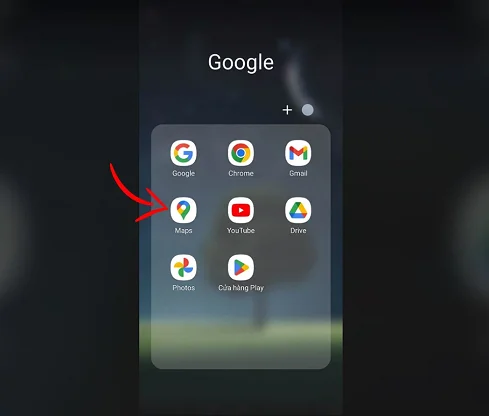
Google Street View là gì? Hướng dẫn cách sử dụng chi tiết
3,069Tải app Dienmaycholon
Tải app theo dõi thông tin đơn hàng và hàng ngàn voucher giảm giá dành cho bạn.

Tin nổi bật

Bật Sharp Tươi Lành, Thêm Quà Thêm Tươi
Khách hàng mua máy điều hòa Sharp theo như danh sách bên dưới đều được tham gia chương trình như sau: - Thẻ cào trúng thưởng - Tăng thêm phí dịch vụ vệ sinh máy điều hòa khi mua máy điều hòa Sh...275
Mừng Daikin 100 Năm, Quay Trúng Quà 100%
Tham gia tìm hiểu ngay quá trình phát triển 1 thế kỷ qua của thương hiệu Daikin - Chuyên gia không khí hàng đầu Nhật Bản với hoạt động đáp đúng và trúng quà 100% trên landing page https://100nam.daiki...786
LG - Tháng 4 Quà Đậm, Hoàn Thiện Tổ Ấm
Tặng máy hút bụi cầm tay trị giá 19.990.000đ khi mua máy giặt LG WashTower Tặng tủ lạnh LG ngăn đá trên trị giá 13.990.000đ khi mua LG Styler ...484
Mua Điều Hòa Châu Âu, Tặng Kèm Quà Đến 2 Tỷ
Nhận ngay 01 quạt bàn Comfee khi mua một trong 5 mã sản phẩm điều hòa không khí Comfee ...593
Hướng Dẫn Khách Hàng Kích Hoạt Bảo Hành Điện Tử, Máy Lạnh Panasonic
Khách hàng khi mua sắm sản phẩm Máy lạnh - Tivi - Tủ lạnh - Máy giặt Panasonic tại Điện Máy Chợ Lớn trên toàn quốc (Bao gồm Online) tự kích hoạt bảo hành qua tin nhắn ...845
























